ESET Mail Security – průvodce instalací
Po spuštění instalačního .msi balíčku se zobrazí průvodce, který vás provede celým procesem instalace produktu ESET Mail Security:
1.Pro pokračování klikněte na tlačítko Další, v opačném případě kliknutím na Zrušit ukončete instalaci.
2.Průvodce instalací se spustí automaticky v jazyce, který je vybrán v dialogovém okně Oblast > Místo > Umístění počítače (v případě starších systémů Oblast a jazyk > Místo > Aktuální umístění). Z rozbalovacího menu Jazyk si vyberte ten, ve kterém chcete ESET Mail Security nainstalovat. Výběr jazyka pro ESET Mail Security nemá vliv na jazyk průvodce instalací.
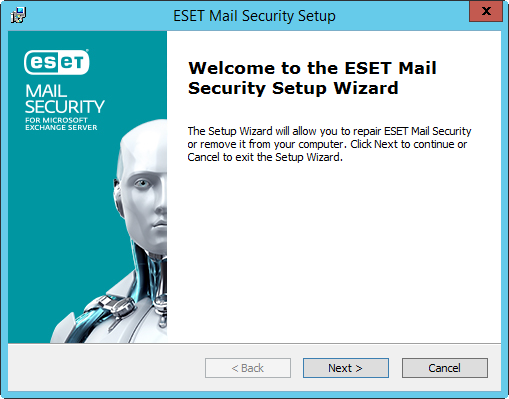
3.Po kliknutí na tlačítko Další se zobrazí Licenční ujednání s koncovým uživatelem. Po odsouhlasení licenční ujednání (EULA) a zásad ochrany osobních údajů pokračujte kliknutím na tlačítko Další.
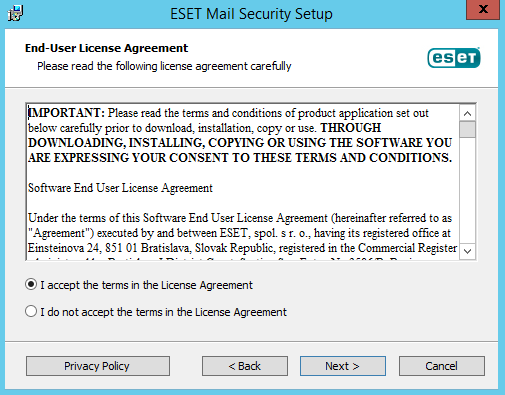
4.Dále si vyberte způsob instalace (dostupnost jednotlivých možností závisí na vámi používaném operačním systému):
Úplná
Po vybrání této možnosti se nainstalují všechny funkce programu ESET Mail Security. Jedná se o doporučený typ instalace. Tato možnost je dostupná na Windows Server 2012, 2012 R2, 2016 a 2019.
Poznámka Pokud chcete používat Lokální karanténu zpráv, ale nechcete zprávy ukládat na disk C:, změňte cestu k datové složce. V danou chvíli mějte na paměti, že se do určené složky budou ukládat všechny datové soubory produktu ESET Mail Security. |
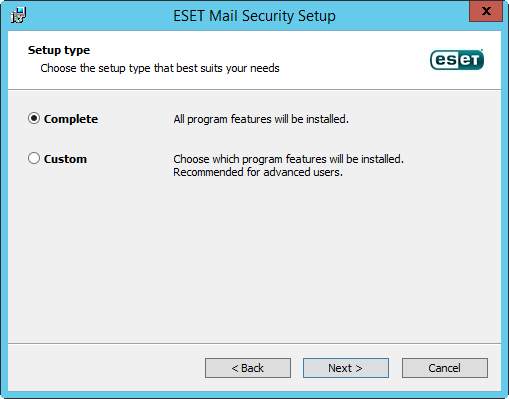
Typická
Po vybrání této možnosti se nainstalují doporučené funkce programu ESET Mail Security. Tato možnost je dostupná na Windows Server 2008 R2 SP1 a Windows Small Business Server 2011 SP1.
Poznámka Na Windows Server 2008 R2 SP1 se standardně neinstaluje součást Síťová ochrana (při vybrání možnosti typická instalace). Pokud chcete tuto funkci nainstalovat, v instalačním průvodci vyberte vlastní způsob instalace. |
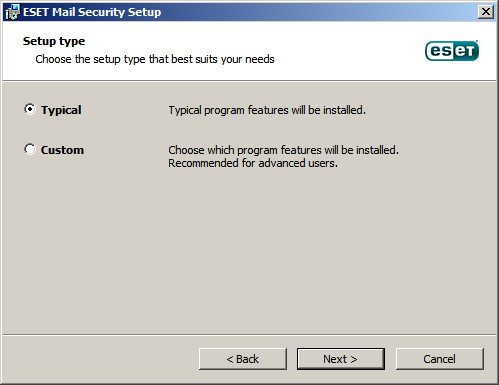
Vlastní
Po vybrání této možnosti si můžete vybrat funkce a komponenty ESET Mail Security, které chcete nainstalovat. Seznam dostupných modulů a funkcí se zobrazí před zahájením instalace. Tuto možnost využijte v případě, kdy si chcete nainstalovat pouze součásti, které potřebujete.
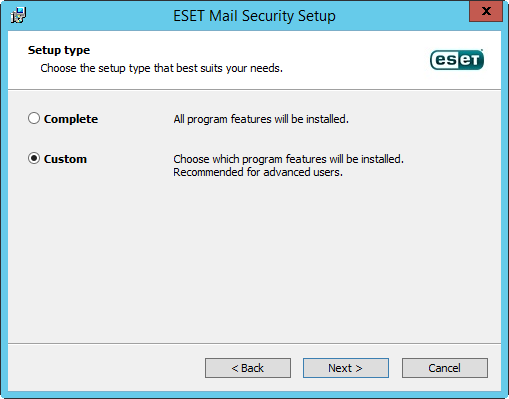
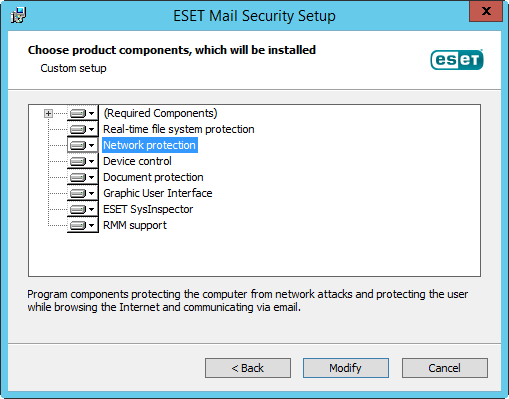
5.Dále vyberte umístění, do kterého chcete ESET Mail Security nainstalovat. Standardně se program nainstaluje do složky C:\Program Files\ESET\ESET Mail Security. Pro změnu umístění klikněte na tlačítko Procházet… (nedoporučujeme).
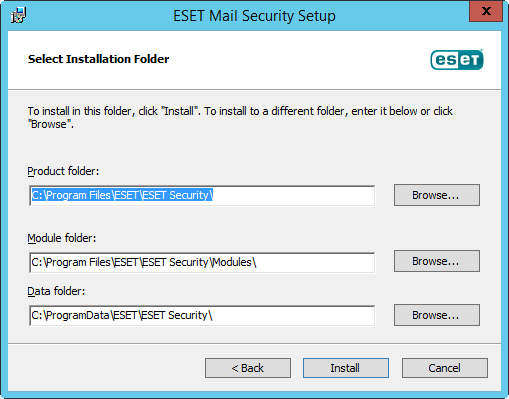
6.Pro zahájení instalace klikněte na tlačítko Instalovat. Po dokončení instalace se spustí grafické rozhraní produktu a v oznamovací oblasti se zobrazí ikona ![]() .
.
